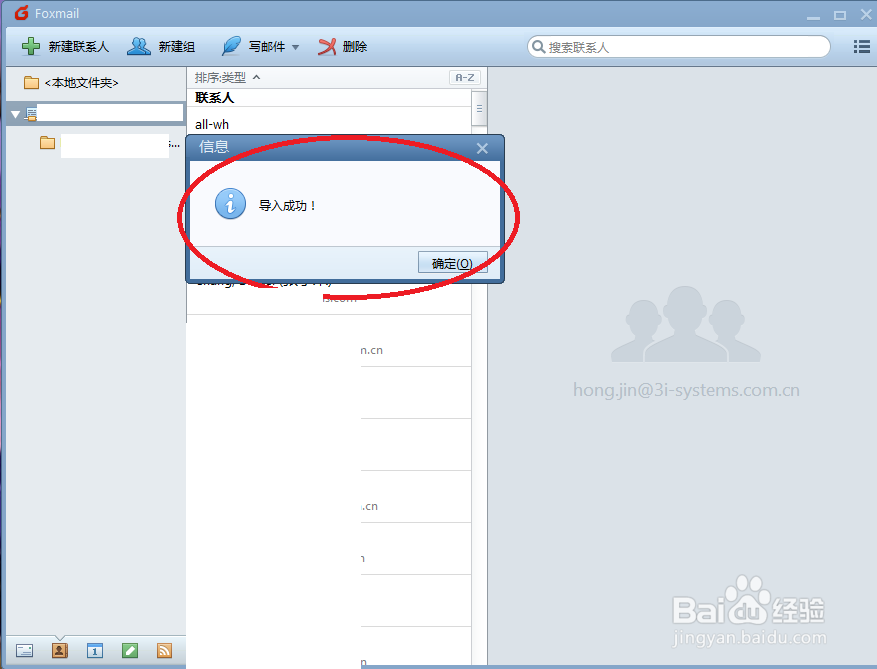Foxmail如何完成联系人、地址薄的批量导入导出
在使用Foxmail的时候,我们经常会需要将联系人的地址薄打包分享给他人,或者需要訇咀喃谆将一个邮箱的地址薄添加到另一个邮箱。那么就需要用到Foxmail的地址薄导入和导出功能了,因此我们也可避免大量的手动添加的辛苦。废话不多说,那么我们开始设置吧。
工具/原料
电脑
foxmail
地址薄导出
1、打开foxmail,在主页面的右下角找到通讯录标志的选项卡,左数第二个。
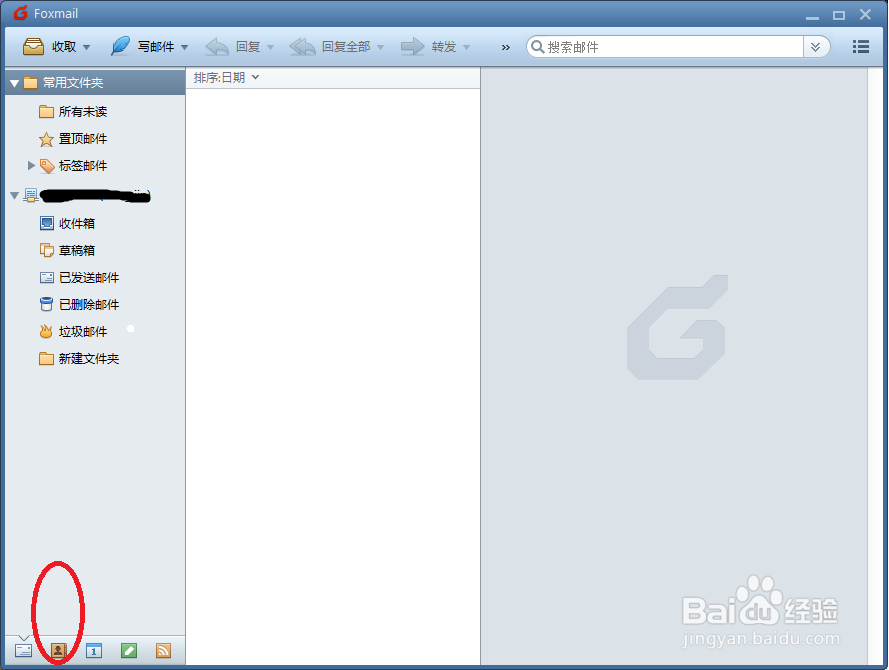
2、打开该选项卡。找到右上角的如图所示的标签点击,弹出相关菜单。可以看到导入导出这两个选项。
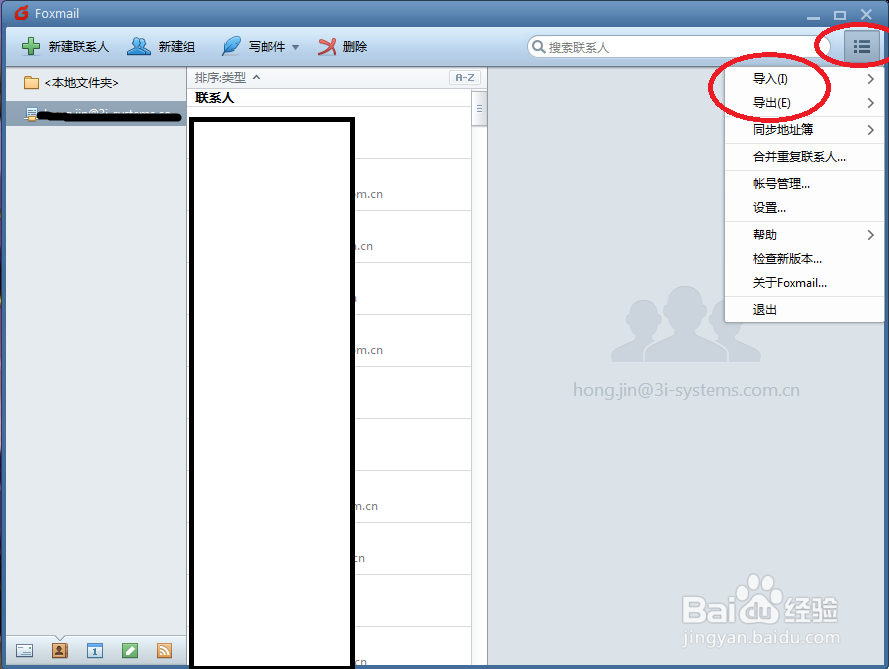
3、点击导出按钮,可以看到几种导出的文件的格式,这里选择常用的“foxmail全部地址薄目录”
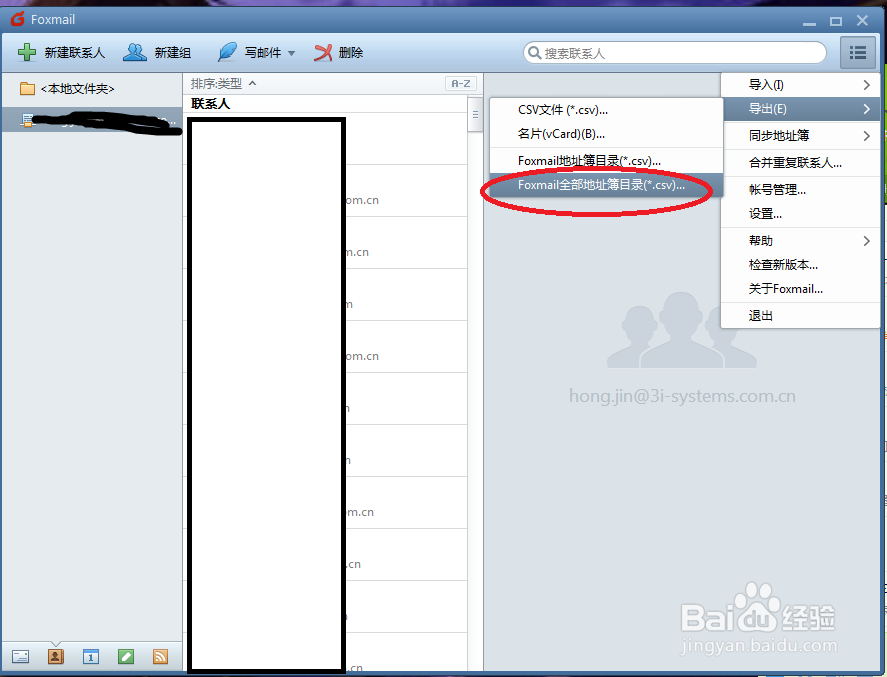
4、弹出导出向导对话框,点击浏览
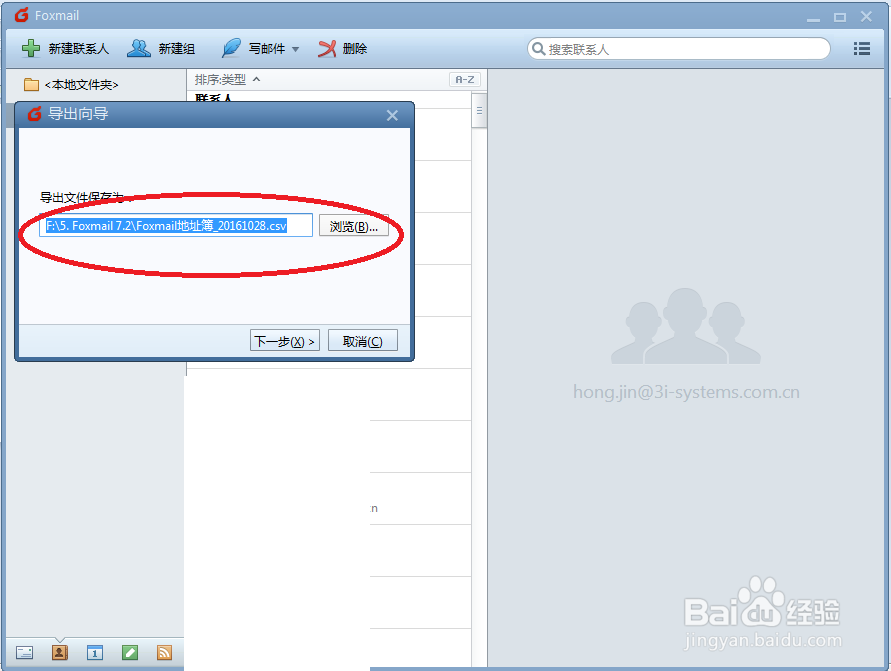
5、选择目标文件夹,将导出文件放到这里
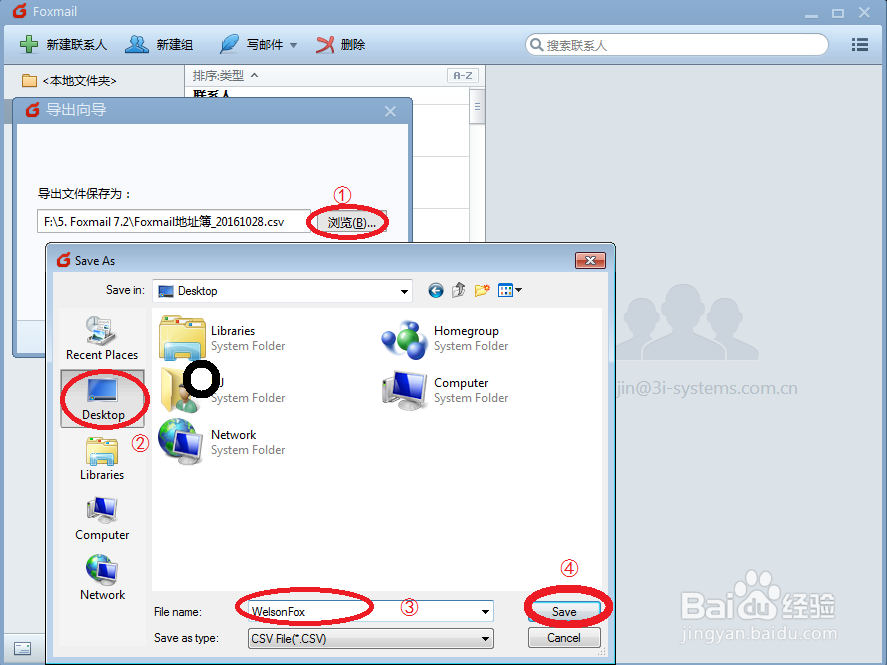
6、完成目标文件夹选择,点击下一步。
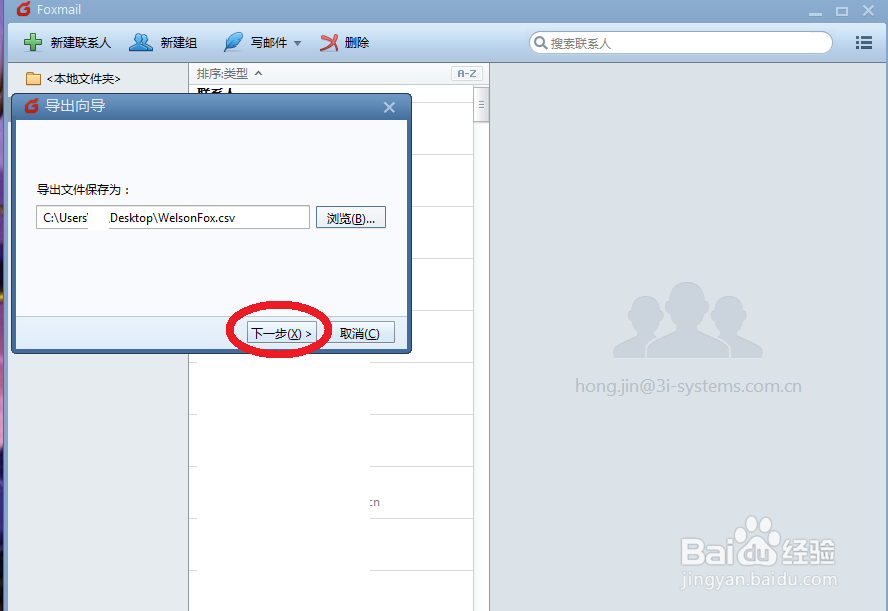
7、出现导出字段选项,选择需要的目的字段。点击完成即可。
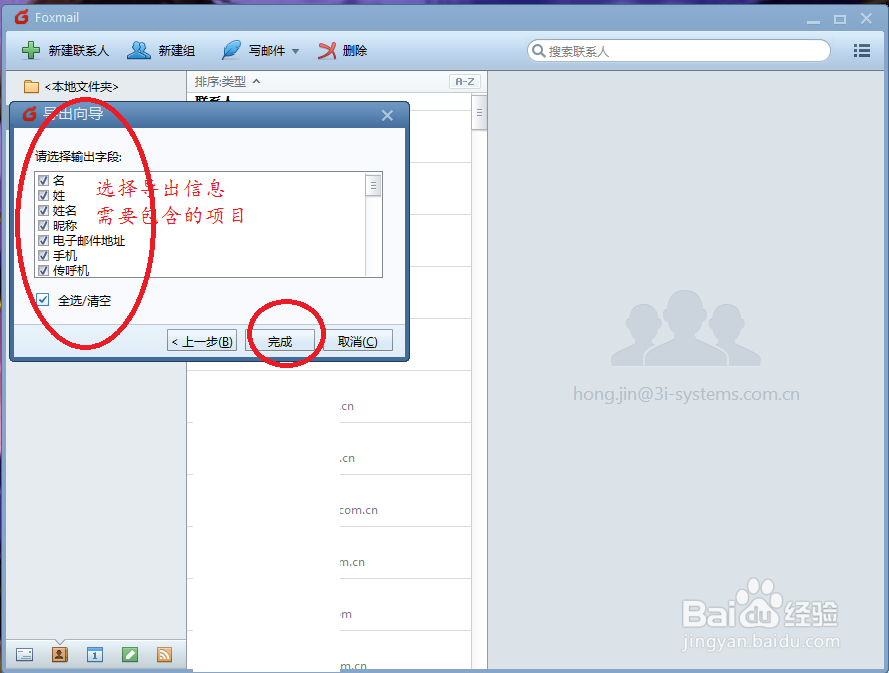
8、弹出导出成功的提示框。并且在目的文件看到导出的联系人的csv文件。
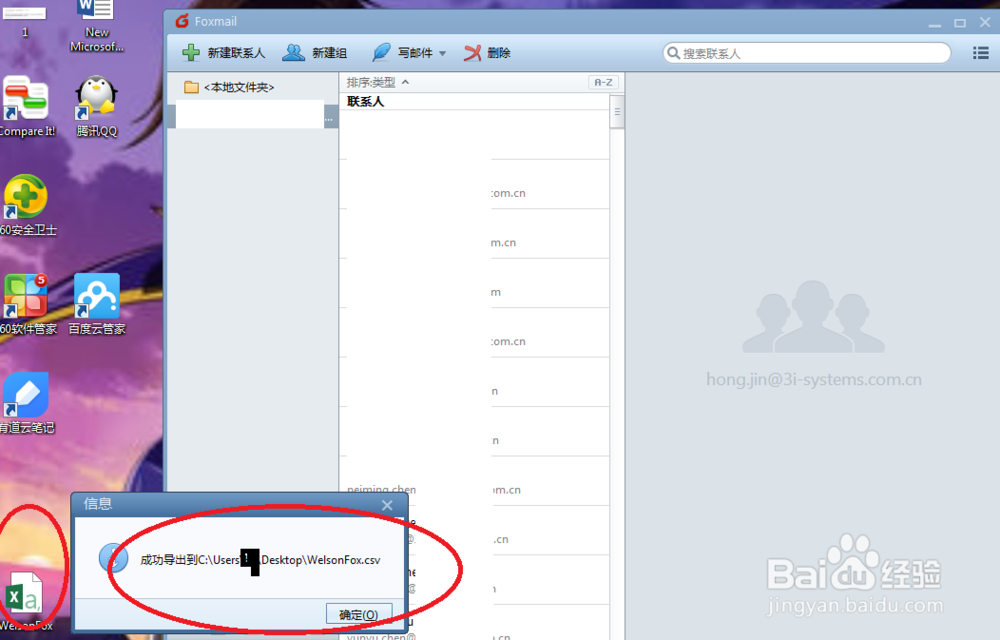
9、将文件发送给目标人物,或者拷贝到其他电脑上,完成联系人文件导入即可。
地址薄导入
1、同上一步骤,找到导入-foxmail地址薄目录并点击。
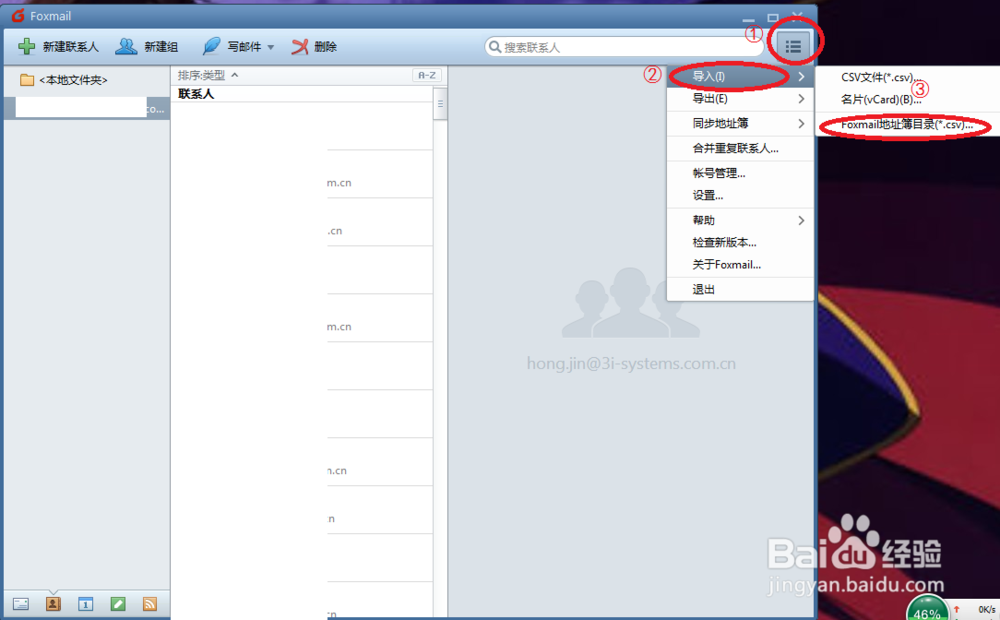
2、进入导入导向页面,点击浏览,找到目的地址薄并选择
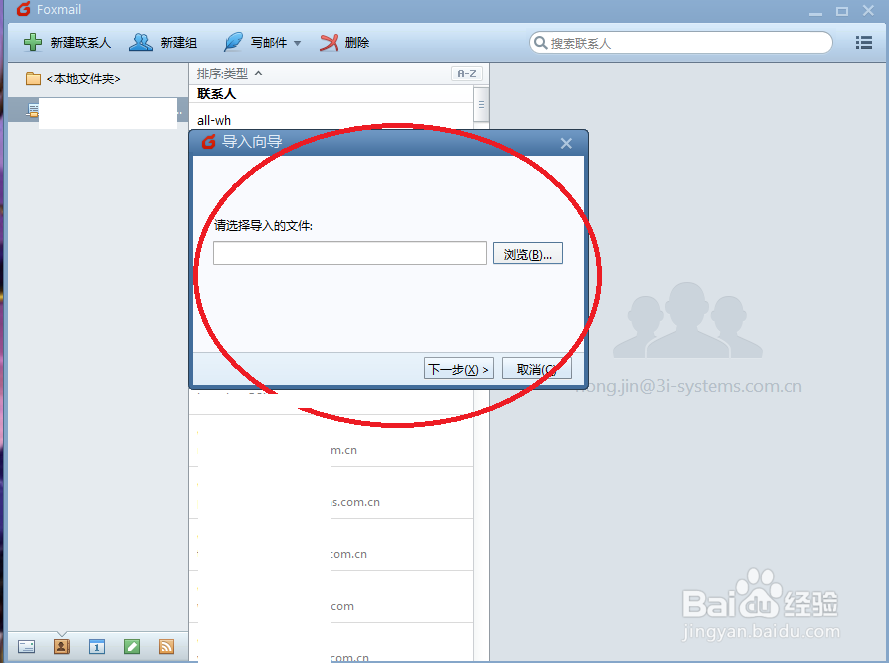
3、完成文件选择,点击进入下一步
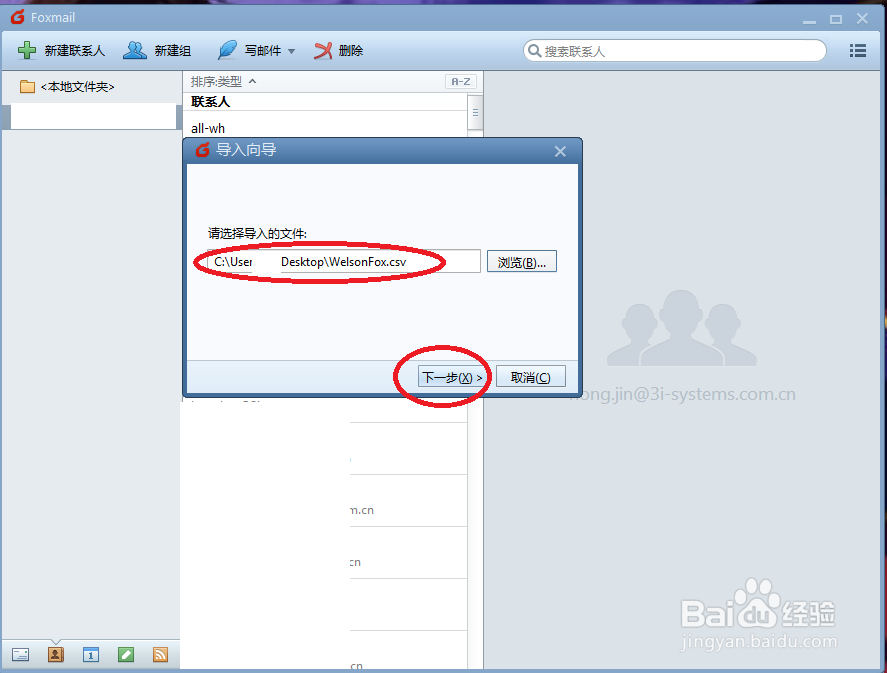
4、选择映射字段,点击完成,完成地址薄导入
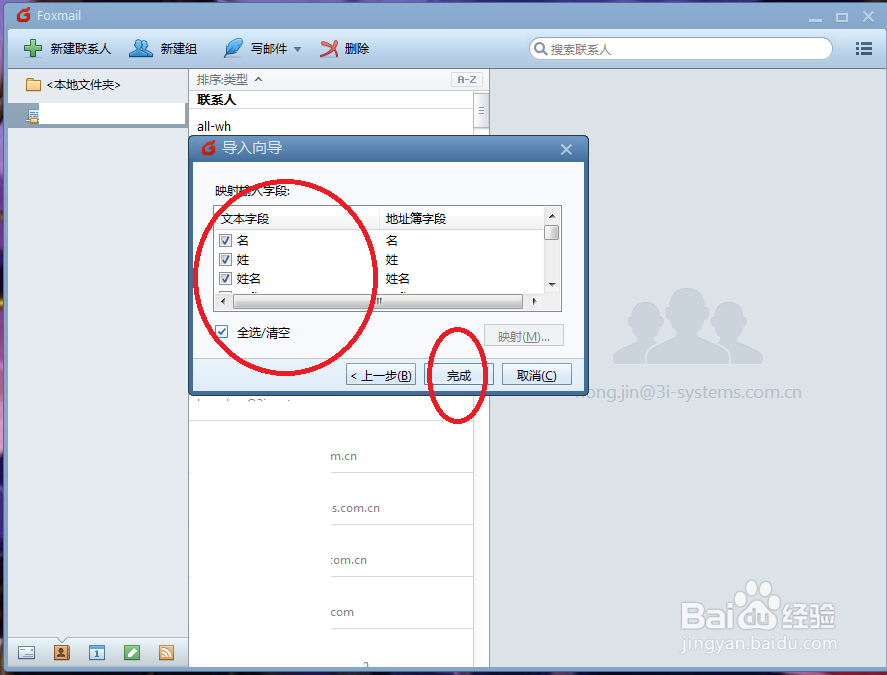
5、弹出导入成功的对话框。同时可以看到更新后的联系人地址薄。